O erro “O ponto de entrada do procedimento não pôde ser localizado” é um erro do Windows 10 que pode ser causado por muitas coisas diferentes. Algumas das causas mais comuns são drivers desatualizados, entradas de registro e arquivos de sistema ausentes ou conflitos de hardware.
Nesta postagem, exploraremos algumas maneiras de resolver esse erro irritante e voltar ao seu trabalho!

É frustrante quando seu computador congela e você não consegue fazer nada. É ainda pior quando a tela aparece com um erro dizendo “O ponto de entrada do procedimento não pôde ser localizado na biblioteca de vínculo dinâmico”. Se você estiver no Windows 10, esse erro pode parecer difícil de resolver. Felizmente, existem algumas coisas que você pode fazer para contornar o problema.
Este artigo fornecerá algumas soluções para o erro do Windows 10 'O ponto de entrada do procedimento não pôde ser localizado na biblioteca de links dinâmicos'.
como abrir páginas em janelas
O que causa o erro “O ponto de entrada do procedimento não pôde ser localizado na biblioteca de vínculo dinâmico”?
Este erro ocorre quando o software não consegue localizar a biblioteca DLL necessária para ser executado. Também pode acontecer se a biblioteca não estiver localizada no diretório fornecido pelo caminho ou se o arquivo DLL estiver ausente ou corrompido.
A biblioteca DLL é um tesouro dos recursos mais importantes para o seu computador. Ele armazena e mantém dados vitais do sistema e drivers que ajudam com problemas de compatibilidade entre programas em computadores diferentes. Uma DLL ausente ou corrompida pode deixar você se sentindo desamparado no ciberespaço, pois pode impedir que tudo seja aberto para travar completamente.
O arquivo contendo todas essas instruções do programa sumiu em um momento inconveniente? Sua vida pode estar totalmente arruinada! O sintoma pode incluir uma série de coisas frustrantes: mensagens de erro aparecendo do nada, arquivos falhando ao carregar corretamente, falhas em abundância - você escolhe.
Há muitas maneiras diferentes de corrigir o erro 'O ponto de entrada do procedimento não pôde ser localizado na biblioteca de vínculo dinâmico'. Veja suas opções e guias de solução de problemas abaixo.
Como corrigir “O ponto de entrada do procedimento não pôde ser localizado” no Windows 10
Use os seguintes métodos para resolver o erro 'o ponto de entrada do procedimento não pôde ser localizado' no Windows 10:
Método 1. Reinstale o aplicativo problemático
A primeira coisa que você deve fazer ao iniciar a solução de problemas é tentar reinstalar o aplicativo que apresenta o erro. O Windows pode ter removido ou corrompido alguns dos arquivos necessários para executá-lo com êxito, e a reinstalação ajudará o Windows a reparar qualquer dano que tenha sido causado.
No Windows 10, você pode reinstalar programas de aplicativos da Windows Store acessando Configurações → Aplicativos. Vamos rever as instruções passo a passo.
- Clique no ícone do Windows no canto inferior esquerdo da tela para abrir o Menu Iniciar . Escolher Definições , ou, alternativamente, use o janelas + EU atalho.
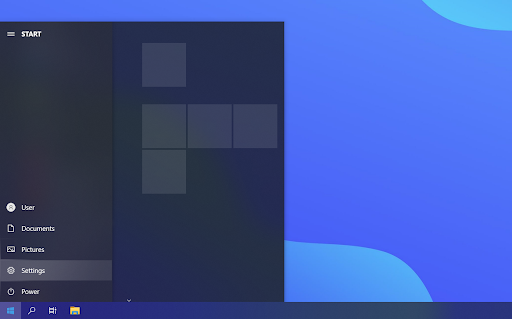
- Selecione os Aplicativos telha. Este é o espaço central onde você pode verificar todos os aplicativos que estão instalados corretamente no seu PC.
- Encontre o aplicativo que está dando o erro e clique nele uma vez para selecioná-lo. Você deve ver o Desinstalar opção — clique nele uma vez para iniciar o processo de remoção.
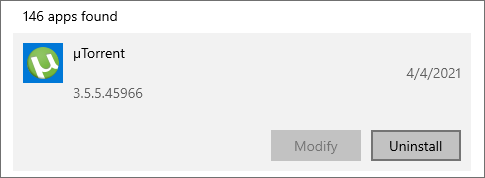
- Confirme que deseja desinstalar o software e aguarde o Windows concluir a desinstalação. Quando terminar, o programa desaparecerá da sua lista de aplicativos.
- Acesse o site oficial e baixe a versão mais recente. Não faça download de nenhum outro site que não seja um distribuidor confiável deste software, pois eles podem conter malware.
- Instale o aplicativo problemático novamente e verifique se você ainda recebe a mesma mensagem de erro.
Método 2. Use o Verificador de arquivos do sistema
O Verificador de arquivos do sistema (SFC) é uma ferramenta de solução de problemas disponível no Windows 10 por padrão. É capaz de detectar automaticamente arquivos de sistema corrompidos e repará-los para que funcionem.
Você pode usar a verificação SFC como outra forma de corrigir potencialmente quaisquer problemas que levem a erros “O ponto de entrada do procedimento não pôde ser localizado na biblioteca de vínculo dinâmico” ao usar o computador.
- Abra a barra de pesquisa na barra de tarefas clicando no ícone da lupa. Você também pode trazê-lo com o janelas + S atalho de teclado.
- Modelo Prompt de comando na caixa de pesquisa. Quando você vê-lo nos resultados, clique com o botão direito nele e escolha Executar como administrador .
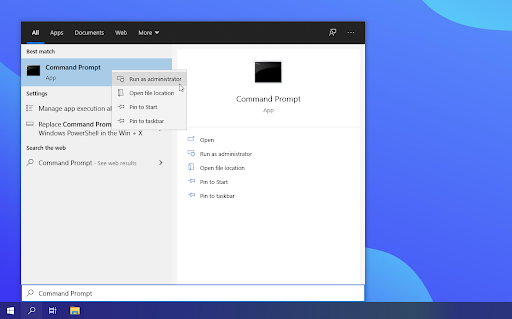
Confira nosso Como tornar um usuário local um administrador no Windows 10 guia.
- Quando solicitado pelo Controle de Conta de Usuário (UAC), clique em Sim para permitir que o aplicativo seja iniciado com permissões administrativas.
- Quando a janela do prompt de comando estiver aberta, digite o seguinte comando e pressione Enter para executá-lo: sfc / scannow
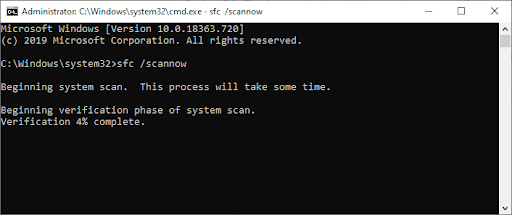
- Aguarde até que o Verificador de arquivos do sistema termine de escanear seu computador. Se encontrar algum erro, você poderá corrigi-lo automaticamente através do próprio comando SFC, que também pode corrigir erros relacionados.
Método 3. Verifique se há erros no Visualizador de eventos
Você está vendo uma mensagem de erro. Você provavelmente não sabe o que causou isso. Use o Visualizador de Eventos para descobrir facilmente. É uma ferramenta integrada que mostra a última coisa que aconteceu no seu computador antes de um aplicativo travar ou ocorrer um erro durante ou após o lançamento.
Quando algo der errado com o aplicativo ou serviço, ele aparecerá no Visualizador de eventos e ajudará você a determinar como corrigir o problema.
- aperte o janelas + X teclas do teclado ao mesmo tempo e, em seguida, escolha “ Visualizador de eventos ” no menu de contexto.
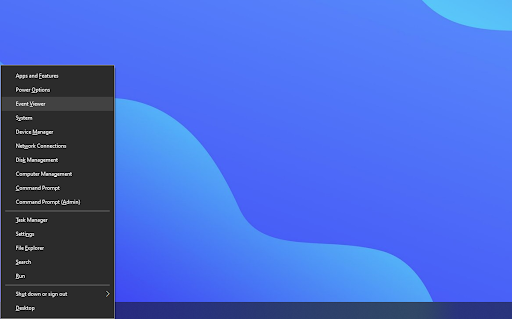
- Clique em ' Registros do Windows ” dentro do painel do lado esquerdo e escolha “ Sistema ”. Isso deve alterar a seção do meio para mostrar todos os eventos com carimbos de data/hora.
- Localize o último evento registrado antes de “O ponto de entrada do procedimento não pôde ser localizado na biblioteca de vínculo dinâmico” aparecer na tela. Se você vir um determinado aplicativo ou serviço, provavelmente esse é o culpado.
Método 4. Registre novamente o arquivo DLL
Se o erro em questão mencionar um arquivo DLL que seus programas precisam, você deve tentar registrá-lo novamente. O utilitário de linha de comando Regsvr32 pode ser usado para registrar controles OLE como controles DLL e ActiveX (OCX) no Windows 10. Se você não conseguir superar o erro de outra forma, talvez seja necessário registrar seus arquivos DLL manualmente.
- Abra a barra de pesquisa na barra de tarefas e digite Prompt de comando na caixa de pesquisa. Quando você vê-lo nos resultados, clique com o botão direito nele e escolha Executar como administrador .
- Clique Sim se solicitado.
- Digite o seguinte comando na nova janela e pressione a tecla Enter no teclado para executá-lo: DLL regsvr32 . Certifique-se de substituir “DLL” pelo nome do arquivo DLL que foi apontado no erro. Exemplo:
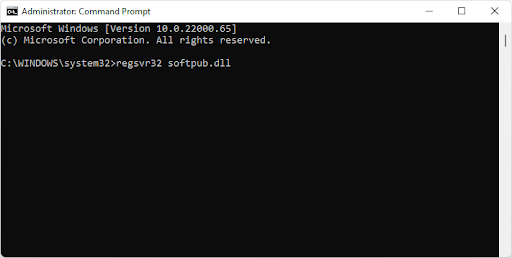
- Depois de executar os comandos fornecidos, você deverá ver uma mensagem dizendo “DllRegisterServer em vbscript.dll bem-sucedido” se a ferramenta Regsvr32 foi capaz de ser executada com sucesso.
Método 5. Analise seu computador com o Windows Defender
Recomendamos verificar o seu computador para se certificar de que não contém vírus. Existem alguns programas prejudiciais que podem causar falhas no computador e nos aplicativos. Para digitalizar, usaremos o programa interno do Windows Defender, mas um terceiro software pode funcionar melhor.
- Abra a barra de pesquisa na barra de tarefas clicando no ícone da lupa. Você também pode trazê-lo com o janelas + S atalho de teclado.
- Digitar Segurança do Windows e inicie-o a partir dos resultados da pesquisa.
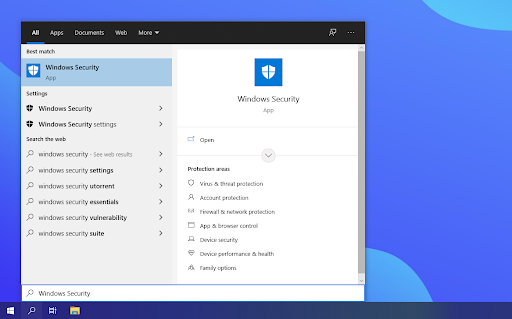
- Mude para o Proteção contra vírus e ameaças guia usando a tela inicial ou o menu no painel esquerdo. Clique no Opções de digitalização link.
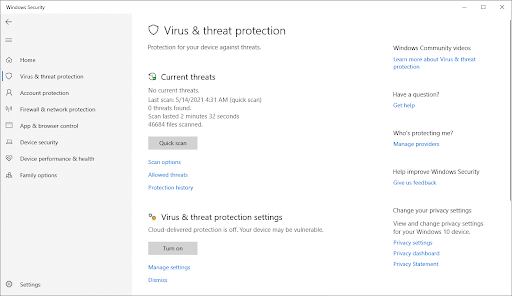
- Selecione os Verificação completa opção. Isso verificará todos os arquivos em todas as suas unidades para garantir que nenhuma ameaça possa se esconder. Observe que essa verificação pode durar de 1 a 2 horas, dependendo de quantos arquivos você possui em seu sistema.
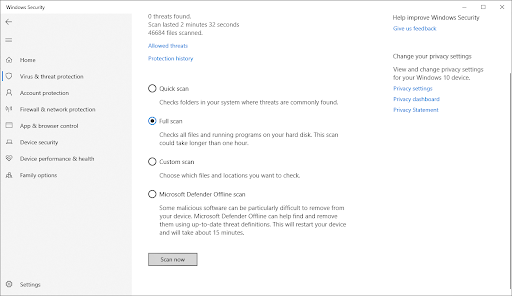
- Clique no Escaneie agora botão para iniciar a digitalização. Se uma ameaça for detectada, o Windows 10 a colocará automaticamente em quarentena ou a removerá completamente. Você pode revisar os resultados da verificação posteriormente.
Pensamentos finais
Esperamos que este artigo tenha ajudado a solucionar o erro 'O ponto de entrada do procedimento não pôde ser localizado na biblioteca de vínculo dinâmico' do Windows 10. Agora você pode voltar a funcionar o mais rápido possível.
Agora é sua vez.
Se você tiver alguma dúvida sobre como corrigimos esse e outros problemas, confira nosso site e Contate-Nos . Você receberá suporte técnico gratuito sobre qualquer problema no Windows e no Office.
Além disso, confira nosso Centro de ajuda para artigos para ajudá-lo a solucionar muitos outros erros do Windows 10.
Inscreva-se em nossa newsletter para receber promoções, ofertas e descontos diretamente em sua caixa de entrada. Inscreva-se com seu endereço de e-mail abaixo e você será o primeiro a ser notificado sobre nossas últimas novidades e ofertas.
por que minha barra de tarefas para de funcionar
Você pode gostar
» Como corrigir o erro “A configuração lado a lado está incorreta” no Windows 10
» Como corrigir os ícones da área de trabalho desapareceram no Windows 10
» Como corrigir o erro de serviços de áudio não respondendo no Windows 10


